¿Quiere aprender a crear una imagen de Windows Server 2012 (R2) incluyendo VMware en un nuevo disco duro o ubicación de red? Este artículo le proporciona 2 maneras eficientes. Si usted está interesado, por favor continúe leyendo.

Windows Server 2012 es utilizado principalmente por los administradores de pequeñas y medianas empresas y los expertos en TI de las grandes empresas, así como por algunos aficionados individuales. Por lo tanto, el servidor 2012 contiene no sólo los documentos y archivos personales, sino también, más importante, la información significativa y los datos comerciales de los clientes. Por lo tanto, para la imagen de Windows Server 2012 a la nueva unidad de disco duro o la unidad de red u otros dispositivos de almacenamiento es extremadamente urgente.

Cuando se hace una imagen de Windows Server 2012 (R2), en su mayoría, se está haciendo una copia de seguridad del sistema de ese equipo, que incluye el estado del sistema, la configuración, y todas las aplicaciones importantes en el servidor 2012. Una vez que usted tiene imágenes regulares de Server 2012, usted no será flurried si se encuentra con el ataque de virus, caída accidental del sistema, o el equipo falla.
En el que, el estado del sistema se compone de Active Directory, el volumen del sistema (si se trata de un controlador de dominio), servicios de certificación (autoridad de certificación solamente), base de datos de clúster (nodo de clúster solamente), archivos de arranque, el registro, la información de configuración del contador de rendimiento, y la base de datos de registro de clase de servicios de componentes. Si se produce un desafortunado accidente, puede reducir el tiempo de inactividad del servidor y garantizar la continuidad del negocio utilizando la imagen del sistema de Windows Server 2012.
La primera solución que le viene a la mente podría ser una herramienta de copia de seguridad integrada en Windows Server 2012, Windows Server Backup. Bueno, no hay una función de copia de seguridad ya hecha en Server 2012, por lo que es necesario añadirla primero. Para empezar, primero tendrá que instalar la función de copia de seguridad de Windows mediante el Asistente para agregar funciones y características en Windows Server 2012.
Una vez añadido, abra el Administrador de servidores y haga clic en el menú Herramientas, seleccione Copia de seguridad de Windows Server e instálelo. A continuación, vaya a "Copia de seguridad local"-> "Programación de la copia de seguridad" (está disponible la copia de seguridad una vez)-> "Seleccione la configuración de la copia de seguridad"-> "Especifique la hora de la copia de seguridad" (una vez al día, más de una vez al día)-> "Especifique el tipo de destino" - > "Confirmación".
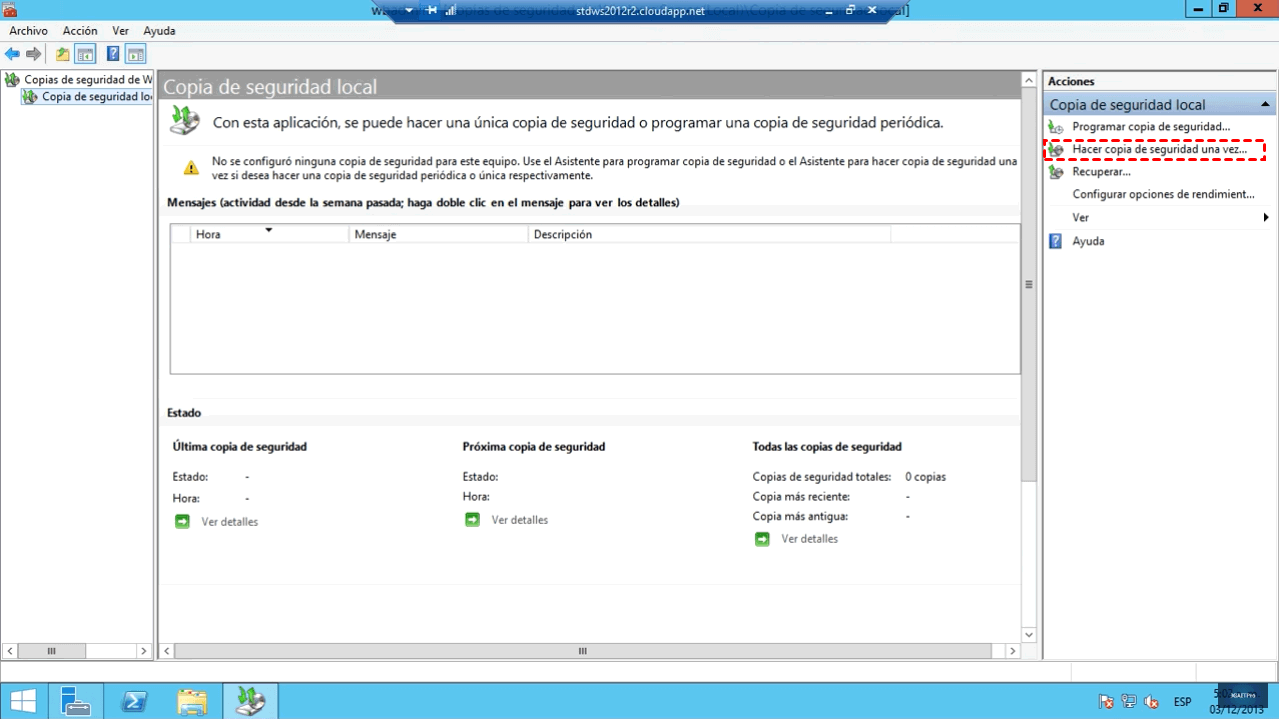
Después de configurar las configuraciones personales, puede comenzar a hacer la copia de seguridad. Tenga en cuenta que si elige "hacer una copia de seguridad en una carpeta compartida de red", deberá ingresar la ubicación y proporcionar la información del administrador cuando sea necesario.
Cuando desee crear una imagen de Windows Server 2012 en un nuevo disco duro, todo lo que necesita hacer es seleccionar la copia de seguridad del sistema que creó anteriormente y luego realizar una restauración del estado del sistema.
Está bien si quiere crear una imagen de Windows Server 2012 con Windows Server Backup. Sin embargo, es posible que tenga que utilizar el software alternativo de Windows Server Backup en las siguientes situaciones o simplemente desee funciones más avanzadas como la copia de seguridad incremental de Windows Server 2012.
✬ Límite de tamaño. No se puede utilizar la copia de seguridad de Windows Server para realizar copias de seguridad de archivos y carpetas en volúmenes que superen los 2040 GB (o 2 TB).
✬ Límite del sistema de archivos. No puede almacenar las copias de seguridad en discos con formato FAT32; los discos deben tener formato NTFS porque Windows Server Backup utiliza las instantáneas para mantener las versiones de las copias de seguridad.
✬ Límite de la ruta de destino. No se pueden almacenar copias de seguridad en unidades flash USB o pendrives.
✬ Límite de permisos. Para utilizar Windows Server Backup, debe ser miembro del grupo Operadores de copias de seguridad o Administradores, o se le debe haber delegado la autoridad correspondiente.
Además, Windows Server 2012 R2 llega al final de su ciclo de vida el 10 de octubre de 2023. Esto significa que Microsoft no proporcionará actualizaciones de seguridad ni parches. Si no actualiza su sistema, su computadora estará expuesta a diversos riesgos, como ataques de virus o hackers. Si desea seguir utilizando este sistema operativo, la seguridad del sistema y los datos son más importantes.
Dadas las limitaciones mencionadas de la copia de seguridad de Windows Server, es posible que necesite utilizar software alternativo de copia de seguridad para Windows Server o desee obtener funciones más avanzadas, como la copia de seguridad incremental para Windows Server 2012. Aquí se recomienda un software de copia de seguridad más confiable: AOMEI Backupper Server. Puede garantizar que siempre tenga una copia de seguridad del sistema que incluye todos los datos y archivos de arranque para la recuperación. Puede configurar tareas de copia de seguridad automáticas con diferentes frecuencias, como diarias, semanales, mensuales, desencadenadores de eventos y conexión de unidades USB.
Además, le ayuda a prevenir problemas potenciales debido a copias de seguridad acumuladas y espacio limitado en el disco, como copias de seguridad incrementales o diferenciales, limpieza automática de copias de seguridad, nivel de compresión normal o alto, etc. Además, tiene una gran compatibilidad con dispositivos de almacenamiento y sistemas de archivos. Por ejemplo, le permite hacer una copia de seguridad de Windows Server 2012 (R2) en un disco duro externo, disco local, unidad de red, etc.
Aquí utilizará AOMEI Backupper Server para crear una copia de seguridad de imagen de Windows Server 2012 y luego podrá restaurar la imagen del sistema en un nuevo disco duro en caso de un desastre, incluso en una computadora diferente con hardware diferente. También puede utilizar este software en otros servidores, como Windows Server 2008/2011/2016/2019/2022/2025 y su versión R2.
Sin más preámbulos, comencemos a crear una imagen de Windows Server 2012 (R2). En primer lugar, haga clic en el botón de descarga a continuación para obtener la prueba gratuita de 30 días y proceda a hacer una copia de seguridad de Windows Server 2012 (R2) paso a paso:
Paso 1. Inicie el software profesional de copia de seguridad del servidor - AOMEI Backupper, entonces verá su pantalla de color azul intenso. Elija "Respaldar"-> "Copia de seguridad del sistema" para iniciar esta tarea de creación de imágenes.
Nota✍: Si su disco de destino tiene suficiente espacio, puede elegir hacer una copia de seguridad de todo el disco con la función "Copia de seguridad del disco". Además, puedes hacer una copia de seguridad de archivos o carpetas específicas con la función "Copia de seguridad de archivos".
Paso 2. Edita el "Nombre de la Tarea" si quieres, y luego elige el nuevo disco duro. Por favor, recuerda conectar el nuevo disco duro a tu ordenador y asegurarte de que puede ser detectado.
Paso 3. Haga clic en "Programar copia de seguridad" para activar la frecuencia diaria, semanal o mensual. Y se sugiere habilitar el esquema de copia de seguridad para eliminar la copia de seguridad antigua con regularidad, lo que garantiza que siempre tenga la última copia de seguridad para la recuperación.
Notas✍:
◉ Para distinguir esta tarea de copia de seguridad de otras, debe hacer un comentario en ella en la sección de "Opciones". También puede cifrar la copia de seguridad, establecer un alto nivel de compresión o personalizar la división, entre otras opciones.
◉ Por defecto, este software utiliza la copia de seguridad incremental para respaldar solo los archivos que han cambiado. La copia de seguridad diferencial significa respaldar los archivos que han cambiado desde la última copia de seguridad completa. Las copias de seguridad diferenciales llevan más tiempo en hacerse, pero el contenido es más completo e independiente. Por lo tanto, solo se necesita una copia de seguridad diferencial y una copia de seguridad completa para la restauración.
Paso 4. A continuación, haga clic en "Iniciar respaldo" para crear una imagen de Windows Server 2012 (R2) en un nuevo disco duro.
Consejo: Durante el proceso de copia de seguridad, verás un icono de "Configuración" en la esquina inferior izquierda. Marca la opción "Comprobar la integridad de la copia de seguridad al finalizar" para comprobar si tus datos están intactos. Además, puedes especificar qué hará el ordenador al finalizar entre Apagar el PC, Reiniciar el PC, Hibernar y Reposo.
Ahora, usted puede crear con éxito una imagen del sistema en Windows Server 2012 (R2) y guardarlo en el nuevo disco duro. A continuación, se sugiere para crear una unidad USB de arranque, por lo que puede restaurar fácilmente el equipo de servidor, incluso si no puede arrancar. Pruebe el entorno de recuperación si no tiene USB o CD/DVD.
En caso de desastre, arranque su ordenador desde el medio de arranque y restaure desde él con los siguientes pasos:
Estará bien si sólo restaura el sistema en un nuevo disco duro o en otro ordenador. Pero si tiene varios ordenadores, esta operación es lenta y tediosa. Por lo tanto, se sugiere desplegar la imagen en varios ordenadores simultáneamente con el software de despliegue de imágenes de AOMEI Backupper TechPlus.
Además, permite copiar el directorio de instalación para la creación de una versión portátil y ofrece servicios técnicos ilimitados y facturables a los clientes.
1. ¿Qué métodos de respaldo puedo utilizar en Windows Server 2012?
- Puedes utilizar herramientas integradas como Windows Server Backup o software de terceros.
2. ¿Cuáles son las mejores prácticas para programar los respaldos en Windows Server 2012?
- Se recomienda programar los respaldos en momentos de menor actividad para minimizar el impacto en el rendimiento del servidor. Además, es importante realizar respaldos frecuentes y mantener varias copias de seguridad en ubicaciones seguras.
3. ¿Cómo puedo verificar la integridad de un respaldo en Windows Server 2012?
- Puedes realizar verificaciones manuales o automáticas utilizando las herramientas de verificación de respaldo integradas en Windows Server Backup. Estas herramientas pueden ayudarte a garantizar que los datos respaldados sean válidos y estén listos para su restauración si es necesario.
4. ¿Cuál es la mejor estrategia de almacenamiento para los respaldos en Windows Server 2012?
- Se recomienda almacenar los respaldos en dispositivos de almacenamiento separados del servidor para proteger los datos en caso de falla del servidor principal. Esto puede incluir unidades externas, almacenamiento en la nube o dispositivos de red (NAS). Además, es fundamental asegurar que los dispositivos de almacenamiento utilizados estén protegidos contra acceso no autorizado.
Puede elegir crear una imagen de Windows Server 2012 en un nuevo disco duro con Windows Server Backup o AOMEI Backupper Server, es su decisión. Una vez que sucede el desastre, puede restaurar Windows Server 2012 con la imagen creada por ellos. Además, es compatible con sistemas operativos más nuevos como Windows Server 2022 o 2019.
Teniendo en cuenta la simplicidad y la eficiencia, es mejor utilizar el último. No solo tiene una interfaz clara y un diseño fácil de usar, sino que también ofrece a los usuarios más funciones de copia de seguridad, como, copia de seguridad programada, activadores de eventos, conexión USB, copia de seguridad incremental y diferencial, esquema de copia de seguridad, cifrado, 3 niveles de compresión, etc.
Además, el dispositivo de almacenamiento común como SSD, HDD, SSHD, hardware RAID, CD/DVD/BD-R/RW, USB, tarjeta de PC, NAS y el dispositivo de almacenamiento poco común, como IDE, SATA, iSCSI, disco SCSI, IEEE1394 (Firewire), Hyper-V, Virtual box, disco virtual VMware y otros sistemas virtuales, etc. podría ser reconocido, también.